MOV-Videos mit KI konvertieren, bearbeiten, verbessern und komprimieren
5 einfache Methoden zum Komprimieren von MOV-Videos in viel kleinere Dateien mit hoher Qualität
Einer der bekanntesten Audio- und Videospeicher für alle Apple-Benutzer ist das MOV-Format. Aber diese MOV-Filme belegen aufgrund ihrer hohen Qualität immer viel Speicherplatz auf Ihrem Mac oder iOS-Gerät. Es ist also an der Zeit, Komprimieren von MOV-Dateien. Es ist auch eine gute Lösung zum Hochladen großer MOV-Dateien auf Facebook, YouTube, Instagram und anderen sozialen Netzwerken. Und das führt dazu, dass Sie nach einem Videokompressor suchen, um MOV zu komprimieren und dabei die hohe Qualität beizubehalten. Die beste Lösung besteht darin, die Videoeinstellungen anzupassen und die Dateigröße frei zu personalisieren. Lesen Sie weiter und lernen Sie die fünf ultimativen MOV-Kompressoren kennen, die in diesem Artikel vorgestellt werden.
Führerliste
Teil 1: Der beste Weg, MOV in kleinere Dateien zu komprimieren und dabei die hohe Qualität beizubehalten Teil 2: So komprimieren Sie ein MOV-Video kostenlos online Teil 3: So komprimieren Sie MOV unter Windows/Mac mit den Standardtools Teil 4: Häufig gestellte Fragen zum Komprimieren von MOV-Dateien unter Windows/MacTeil 1: Der beste Weg, MOV in kleinere Dateien zu komprimieren und dabei die hohe Qualität beizubehalten
Wie enttäuschend ist es, wenn Sie Ihr erstelltes Video nicht auf Ihrem Mac in soziale Medien hochladen oder es nicht einmal per E-Mail versenden können, weil es im MOV-Format vorliegt. Unter den verfügbaren Videokompressoren stellt Ihnen dieser Teil den ultimativen und effektivsten Videokompressor vor, den Sie verwenden können. 4Easysoft Total Video Converter Mit diesem Tool können Sie MOV komprimieren, sodass Sie Ihr Video ganz einfach mit der Welt teilen können. Es komprimiert Videos unter Beibehaltung ihrer Qualität.

Ein spezieller Videokompressor zum Komprimieren von MOV-Videos auf die gewünschte Größe.
Unterstützt über 1000 Videoformate zur Auswahl, wie MP4, AVI, WMV usw.
Bietet leistungsstarke Bearbeitungswerkzeuge zum Trimmen, Drehen, Hinzufügen von Effekten und Zuschneiden.
Passen Sie Auflösung, Codec und Bitrate an, um die hohe Videoqualität zu erhalten.
100% Sicher
100% Sicher
Die Schritte zum Komprimieren von MOV über 4Easysoft Total Video Converter sind unten aufgeführt.
Schritt 1Als erstes müssen Sie den 4Easysoft Total Video Converter herunterladen und auf Ihrem Desktop installieren. Dieser ist sowohl für Mac- als auch für Windows-Geräte verfügbar. Gehen Sie danach zu Werkzeugkasten und klicken Sie dann auf das Videokompressor Schaltfläche zum Komprimieren von MOV. Ein weiteres Fenster wird auf Ihrem Bildschirm angezeigt. Klicken Sie auf die Hinzufügen und fügen Sie dann die MOV-Datei hinzu, die Sie komprimieren möchten.

Schritt 2Nachdem Sie Ihre MOV-Datei hinzugefügt haben, können Sie die Ausgabeeinstellungen wie Auflösung, Bitrate, Format und Größe ändern, um MOV-Dateien zu komprimieren. Verkleinern Sie einfach die Dateigröße, indem Sie die Größe Einstellung. Sie können Reduzieren Sie die Dateigröße sogar auf 10% unter Beibehaltung der Originalauflösung. Klicken Sie anschließend auf Speichern unter Dropdown-Liste, und suchen Sie dann einen Ordner für Ihre Ausgabe. Sie können nun auf das Kompresse Klicken Sie unten rechts auf dem Bildschirm auf die Schaltfläche, und es wird automatisch im angegebenen Ordner gespeichert.

Teil 2: So komprimieren Sie ein MOV-Video kostenlos online
Es gibt auch viele Online-MOV-Kompressoren für Sie! Wenn Sie MOV komprimieren möchten, ohne Software herunterzuladen, können Sie es online komprimieren, indem Sie die verfügbare Online-Videokompressorsoftware ausprobieren. Die beiden besten und effektivsten Online-Videokompressoren werden in diesem Teil des Artikels vorgestellt. Sie sollten jedoch beachten, dass die meisten Tools nur eine automatische Komprimierung ohne zusätzliche Anpassungen bieten, was die Qualität beeinträchtigt.
1. VEED.IO
VEED.IO ist eine Online-Videobearbeitungssoftware, mit der Sie die Größe Ihrer Dateien reduzieren können, z. B. durch Komprimieren von MOV, ohne dass die Qualität dabei zu sehr abnimmt, da Sie beim Komprimieren die gewünschte Auflösung und Qualität auswählen können. Der Online-Videokompressor von VEED unterstützt nur die Dateiformate MP4, MOV, FLV, MKV, WMV und AVI.
Schritte zum Online-Komprimieren von MOV mit VEED:
Schritt 1Klicken Sie in der Hauptoberfläche der VEED-Online-Videobearbeitungssoftware auf Eine Datei hochladen um Ihre MOV-Datei hinzuzufügen. Sie können die Dateien auch per Drag & Drop hineinziehen oder die Video-URL von der Webseite einfügen, auf der sie gehostet wird, und einfach warten, bis der Upload-Vorgang abgeschlossen ist.
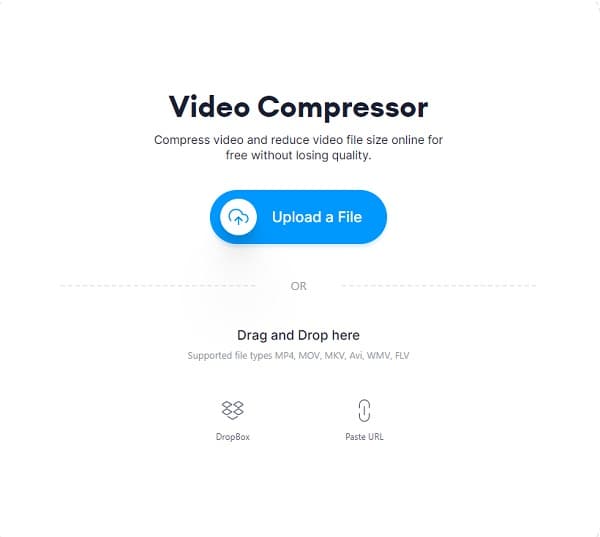
Schritt 2Von dem Komprimierungsoptionenkönnen Sie die gewünschte Dateigröße anpassen, indem Sie den Schieberegler ziehen und die Auflösung ändern. Sie können auch auf das Erweiterte Einstellungen Schaltfläche, um den CRF (Constant Rate Factor), die Bitrate und die Bildrate des Videos anzupassen. Darunter sehen Sie die geschätzte komprimierte Größe Ihrer MOV-Datei.
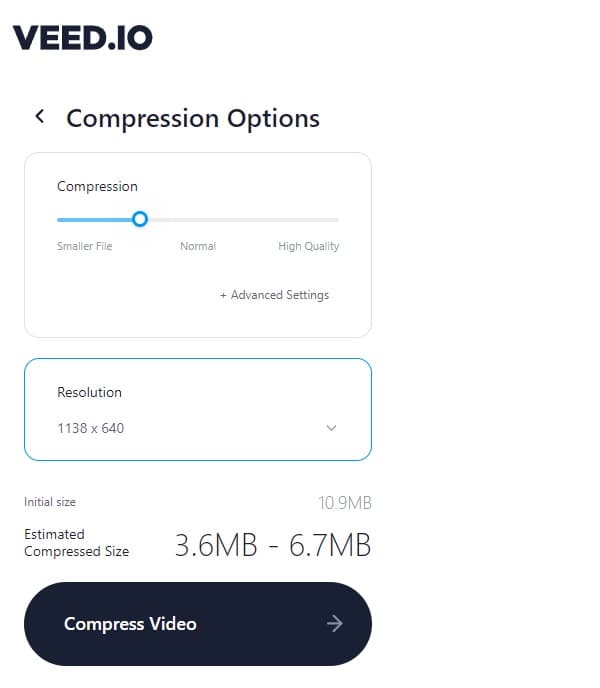
Schritt 3Um MOV endgültig zu komprimieren, klicken Sie einfach auf Video komprimieren Schaltfläche. Warten Sie, bis die Komprimierungszeit abgelaufen ist. Anschließend können Sie das Dokument herunterladen oder bearbeiten.
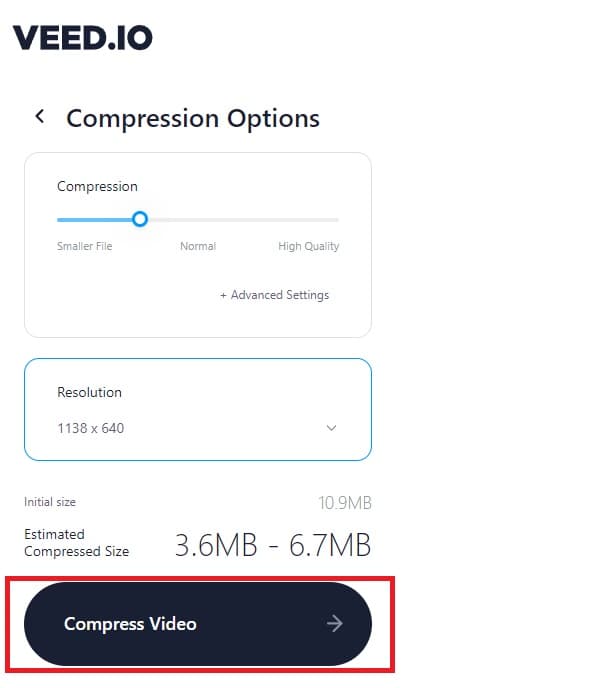
2. Flixier
Verwenden des Flixier kostenloser Online-VideokompressorSie können MOV-Dateien ganz einfach online komprimieren, da die Hauptpriorität von Flixier die Komprimierungsgeschwindigkeit ist. Benutzer verwenden Flixier gerne, da jeder damit Dateien komprimieren kann, ohne dass ein Konto erforderlich ist. Deshalb werden Sie keine Spam-E-Mails erhalten, die Sie stressen könnten. Flixier hinterlässt nicht einmal Wasserzeichen, die Ihr Video ruinieren könnten.
Schritte zum Online-Komprimieren von MOV mit Flixier:
Schritt 1Sobald Sie die offizielle Webseite von Flixier erreicht haben, können Sie sofort mit der Komprimierung von MOV beginnen, indem Sie einfach auf Video auswählen Taste.
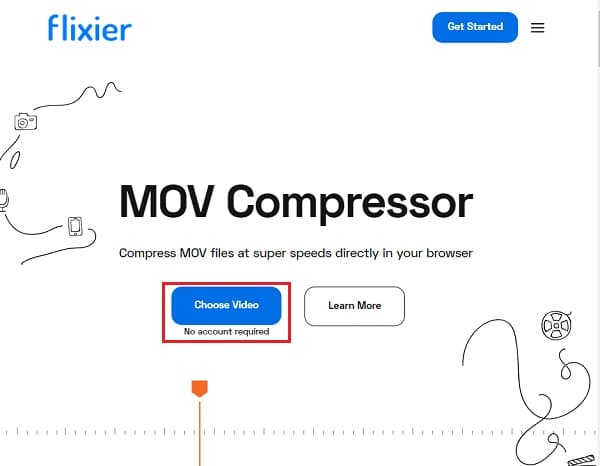
Schritt 2Klicken Sie im Menü auf das Bibliothek und dann die Import Schaltfläche, um Ihre MOV-Datei hinzuzufügen.
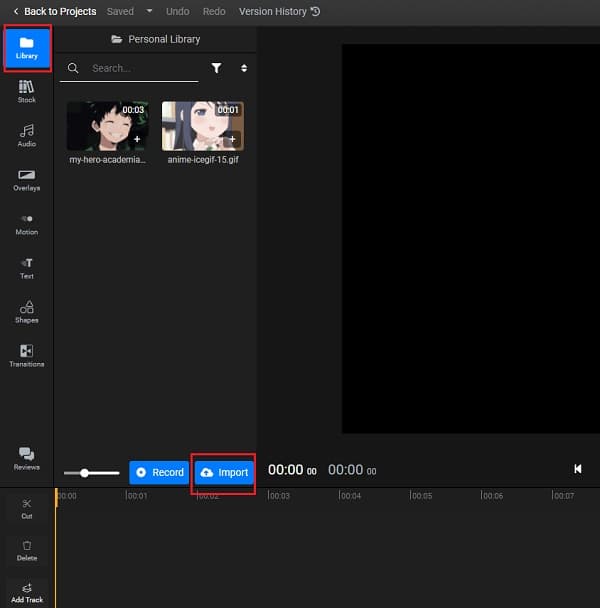
Schritt 3Sobald Sie Ihre MOV-Datei hinzugefügt haben, ziehen Sie sie in das Zeitleiste. Oben rechts auf dem Bildschirm sehen Sie die Einstellungen. Von dort aus komprimieren Sie die MOV-Datei, indem Sie ihre Auflösung ändern. Verkleinern Sie die Dateigröße. Und wenn Sie mit Ihrer Arbeit zufrieden sind, klicken Sie auf Export Schaltfläche oben rechts auf dem Bildschirm.
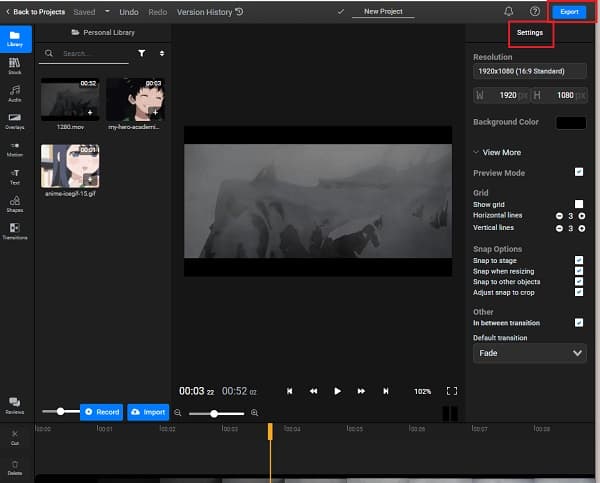
Teil 3: So komprimieren Sie MOV unter Windows/Mac mit den Standardtools
Dieser Teil zeigt Ihnen die einfachste Möglichkeit, MOV mit Ihrem Windows- oder Mac-Desktop zu komprimieren, ohne einen zusätzlichen Videokompressor herunterladen zu müssen.
1. MOV direkt unter Windows komprimieren
Klicken Sie im Datei-Explorer oder auf dem Desktop mit der rechten Maustaste auf Ihre MOV-Datei und dann auf Senden an Klicken Sie auf die Schaltfläche Speichern unter Klicken Sie auf die Schaltfläche, es gibt ein neues Dropdown-Menü. Wählen Sie hier die Komprimierter (gezippter) OrdnerSo einfach ist das, Sie haben MOV bereits komprimiert.
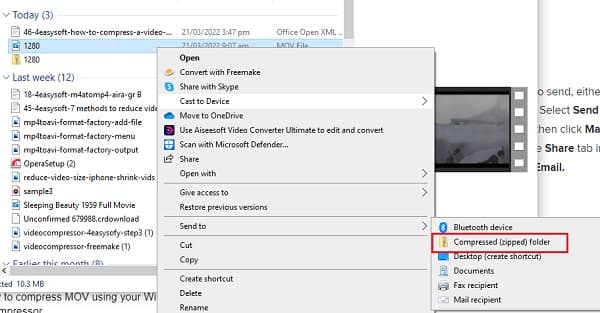
2. Komprimieren Sie MOV direkt mit einem Mac
Schritte zum Komprimieren von MOV auf dem Mac:
Schritt 1Doppelklicken Sie auf dem Desktop oder im Finder auf die MOV-Datei, die Sie komprimieren möchten. Die Datei wird automatisch in der Vorschau geöffnet. Klicken Sie auf das Werkzeuge und wählen Sie dann das Größe anpassen Taste.
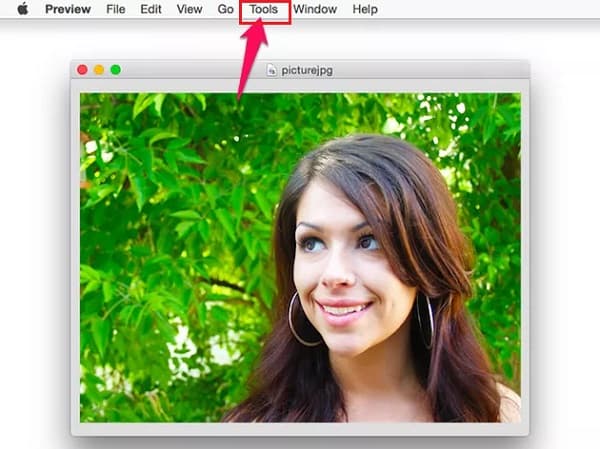
Schritt 2Klicken Sie anschließend auf das Breite oder Höhe Menü aus dem Bereich Bildabmessungen und ändern Sie es auf eine kleinere Größe.
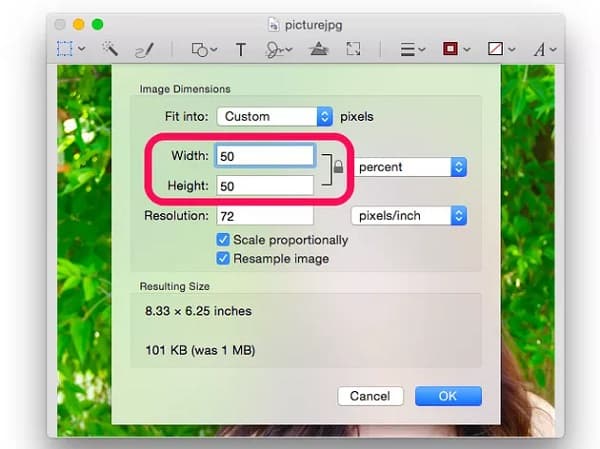
Schritt 3Klicken Sie abschließend auf das Datei und wählen Sie die Export Schaltfläche, um Ihre komprimierte MOV-Datei zu speichern. Vergessen Sie nicht, Ihrer MOV-Datei einen neuen Namen zu geben, damit Sie sie leicht finden können.
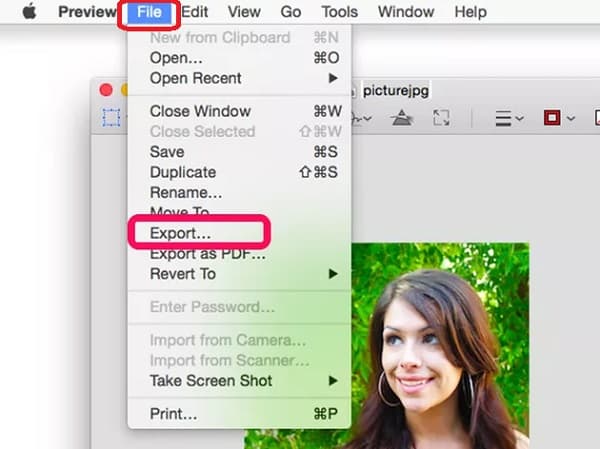
Teil 4: Häufig gestellte Fragen zum Komprimieren von MOV-Dateien
-
1. Was ist die maximale MOV-Videogröße für Twitter?
Die maximale Videodateigröße, die Sie auf Twitter hochladen können, beträgt nur 1 GB. Sie sollten Ihre MOV-Videos also besser auf eine kleinere Größe komprimieren, um ein reibungsloses und schnelles Hochladen zu ermöglichen.
-
2. Warum ist die MOV-Datei größer als MP4?
MP4-Dateien sind kleiner und stärker komprimiert. MP4 ist das Industriestandard-Videoformat, da es von fast allen Mediaplayern unterstützt wird. Gleichzeitig sind MOV-Dateien von hoher Qualität und daher größer.
-
3. Verfügt ein Android-Smartphone über einen integrierten Videokompressor?
Auf jeden Fall ja. Android-Smartphones haben bereits einen integrierten Videokompressor. Gehen Sie einfach zu Ihrer Galerie und wählen Sie Ihr MOV-Video aus. Drücken Sie die Kompresse Klicken Sie auf die Schaltfläche. Von dort aus können Sie die gewünschte Dateigröße zum Komprimieren von MOV-Dateien auswählen.
Abschluss
Obwohl es viele Videokompressoren gibt, die MOV-Dateien auf verschiedenen Plattformen komprimieren, fehlen einigen von ihnen immer noch erweiterte Funktionen, die die hohe Qualität der Datei beibehalten. Entscheiden Sie sich daher einfach für 4Easysoft Total Video Converter – einen leistungsstarken Videoeditor, der eine MOV-Datei komprimiert und dabei ihre Qualität beibehält. Wenn Sie weitere Fragen haben, kontaktieren Sie uns jetzt.
100% Sicher
100% Sicher


 Geschrieben von
Geschrieben von 